Как удалить учетную запись DoorDash
В Соединенных (United) Штатах(States) DoorDash является одним из самых популярных онлайн- сервисов(DoorDash) заказа и доставки еды. В настоящее время доступ к Doordash (States)есть(Doordash) только у США(United) , Австралии(Australia) и Канады(Canada) . DoorDash теперь имеет наибольшую долю рынка в Соединенных (United)Штатах(States) , более 56 процентов рынка. Основная цель этой компании — связать местных клиентов с местными закусочными, разрешив доставку через независимых подрядчиков. Сегодня мы покажем вам, как удалить или деактивировать учетную запись DoorDash(DoorDash Account) .

Как удалить или деактивировать учетную запись DoorDash(How to Delete or Deactivate DoorDash Account)
Возможно, у вас был негативный опыт работы с поставщиками продуктов питания, или вы просто больше не хотите покупать продукты в Интернете. Какой бы ни была причина, по которой вы хотите удалить свою учетную запись DoorDash , это простая процедура, которую можно выполнить за считанные минуты. Мы проведем вас через процесс отмены услуги доставки еды. Перед полной деактивацией вашей учетной записи DoorDash позволяет вам экспортировать ваши данные, включая детали заказа и квитанции. Перед удалением убедитесь, что вы отменили подписку DashPass , которая предоставляет клиентам неограниченную бесплатную доставку при покупках на сумму более 12 долларов США за 9,99 долларов США в месяц. Потому что вы не можете удалить свой DoorDashучетную запись с мобильного устройства, единственный способ сделать это — использовать онлайн-браузер на компьютере.
Прежде чем мы начнем, вы должны знать несколько причин, по которым вы можете удалить свою учетную запись DoorDash . Ниже приведены некоторые из причин, по которым вы можете захотеть удалить свою учетную запись DoorDash .
- У водителя, который принес вам еду, был плохой опыт.
- Другие онлайн-сервисы заказа еды, которые вы считаете лучшими.
- Принятие решения прекратить покупать еду в Интернете и начать готовить еду самостоятельно — личное дело каждого.
- При регистрации допустите ошибку, выбрав неверный вариант между дашером и покупателем.
- Вы не можете доверять DoorDash свою личную информацию, потому что в прошлом у них было нарушение безопасности, которое привело к потере данных.
Теперь, когда вы решили удалить свою учетную запись DoorDash , есть два способа сделать это: один самостоятельно, а другой с помощью службы поддержки, но вы можете только деактивировать ее.
Как сделать резервную копию вашей личной информации(How to Backup Your Personal Information)
Получите доступ(Access) и загрузите свою личную информацию перед деактивацией своей учетной записи DoorDash , чтобы гарантировать, что она не будет удалена вместе с вашей учетной записью. Обратите(Please) внимание, что вы должны быть в состоянии аутентифицировать свою личность с помощью двухэтапной аутентификации, чтобы загрузить свою личную информацию и удалить свою учетную запись. Чтобы получить вашу личную информацию, следуйте приведенным ниже процедурам.
1. На главной странице(home page) своей учетной записи DoorDash перейдите в раздел « Сведения об (Details)учетной записи»(Account) .

2. В правом верхнем углу страницы нажмите « Управление учетной записью»(Manage Account) .

3. Перейдите к Запросить архив(Request Archive) .

4. Выполните двухэтапную аутентификацию(Verification) и нажмите «Запросить архив(Request Archieve) » .

5. Наконец, вы получите сообщение о том, что ваш архив готовится(Your archive is being prepared) . Вы будете уведомлены по электронной почте.

У вас есть два варианта удаления учетной записи Doordash :
- Проверив учетные данные своей учетной записи на официальном веб-сайте и навсегда удалив свою учетную запись в меню « Настройки(Settings) », вы можете удалить свою учетную запись Doordash самостоятельно.
- Вы можете связаться с авторизованным представителем службы поддержки и запросить отключение вашей учетной записи. Этот вариант просто отключит вашу учетную запись, так что вы потенциально можете отменить выбор, снова связавшись с той же службой поддержки.
Ниже приведены способы удаления или деактивации учетной записи DoorDash(DoorDash Account) .
Способ 1: через официальный сайт(Method 1: Through Official Website)
Если вы решили удалить свою учетную запись Doordash , вы должны знать, что это, скорее всего, будет постоянная процедура, поэтому хорошо подумайте, прежде чем приступать к следующим шагам. Вот как удалить учетную запись DoorDash(DoorDash Account) :
Примечание. Если вы не уверены, будете ли вы использовать DoorDash в будущем, мы рекомендуем использовать следующий шаг ниже, который просто отключит учетную запись, а не удалит ее.
1. Для начала заходим на официальный сайт (official website)DoorDash .
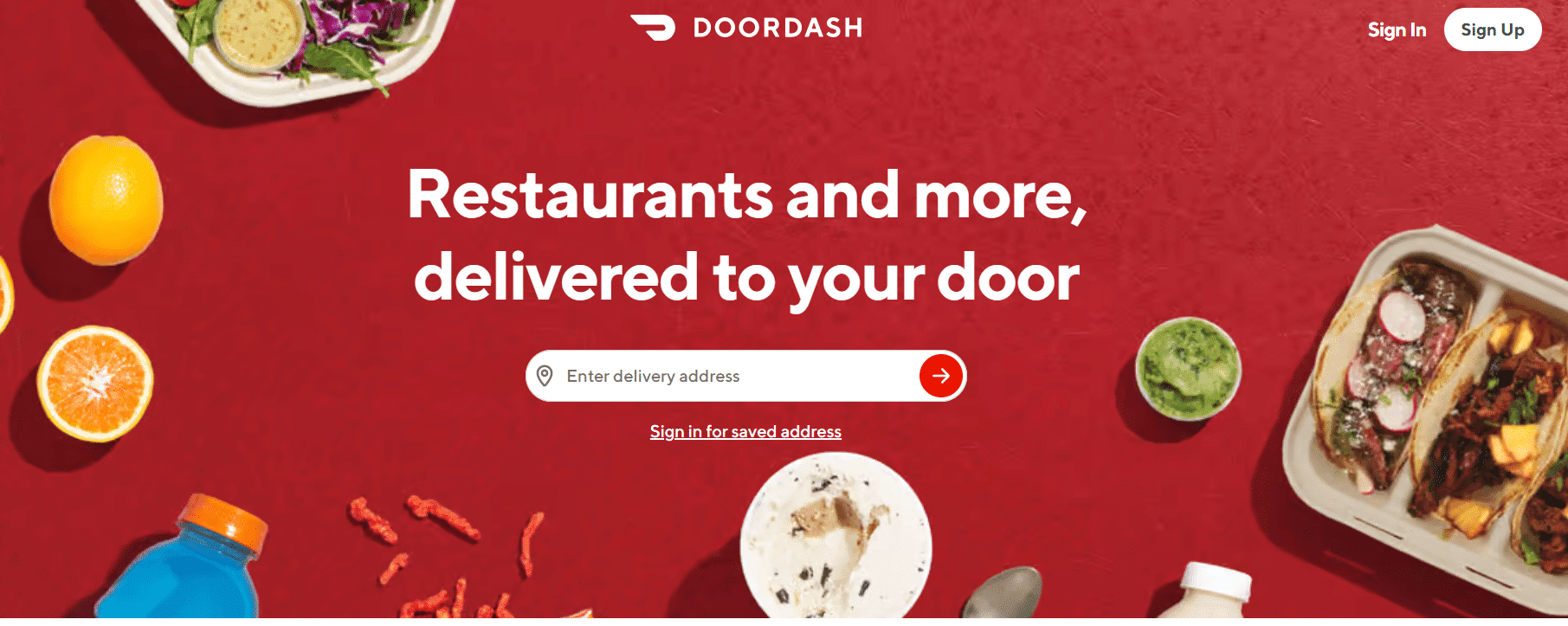
2. Затем, используя свои учетные данные, войдите(Sign In) в свою учетную запись.

3. Теперь прокрутите вниз и нажмите « Сведения об учетной записи»(Account Details) .

4. Здесь нажмите на опцию « Управление учетной записью ».(Manage Account)

5. Затем нажмите « Удалить учетную запись(Delete Account) ».
Примечание.(Note: ) У вас есть возможность получить историю вашей учетной записи DashDoor(DashDoor Account) , которая содержит информацию о ваших предыдущих транзакциях, прежде чем аннулировать вашу учетную запись, поэтому мы рекомендуем сделать это для вашей защиты.

6. Введите полученный на ваш номер код для двухэтапной аутентификации(2-Step Verification) .
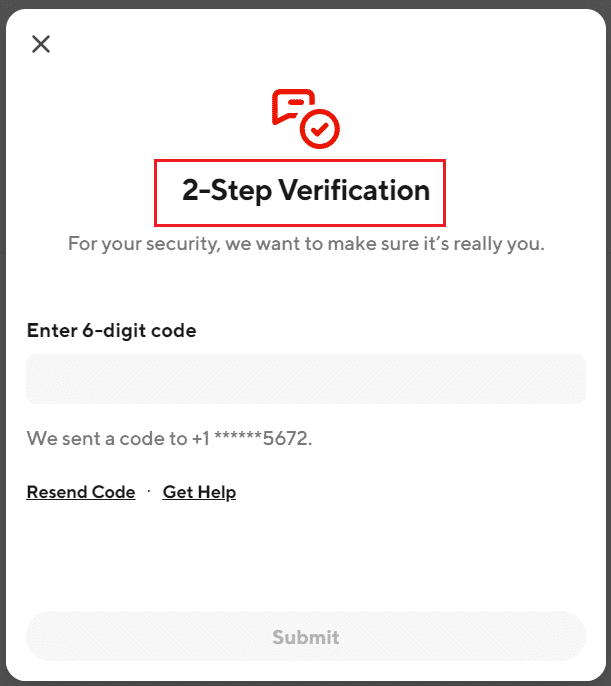
7. Затем нажмите «Продолжить(Continue) » , чтобы удалить свою учетную запись.
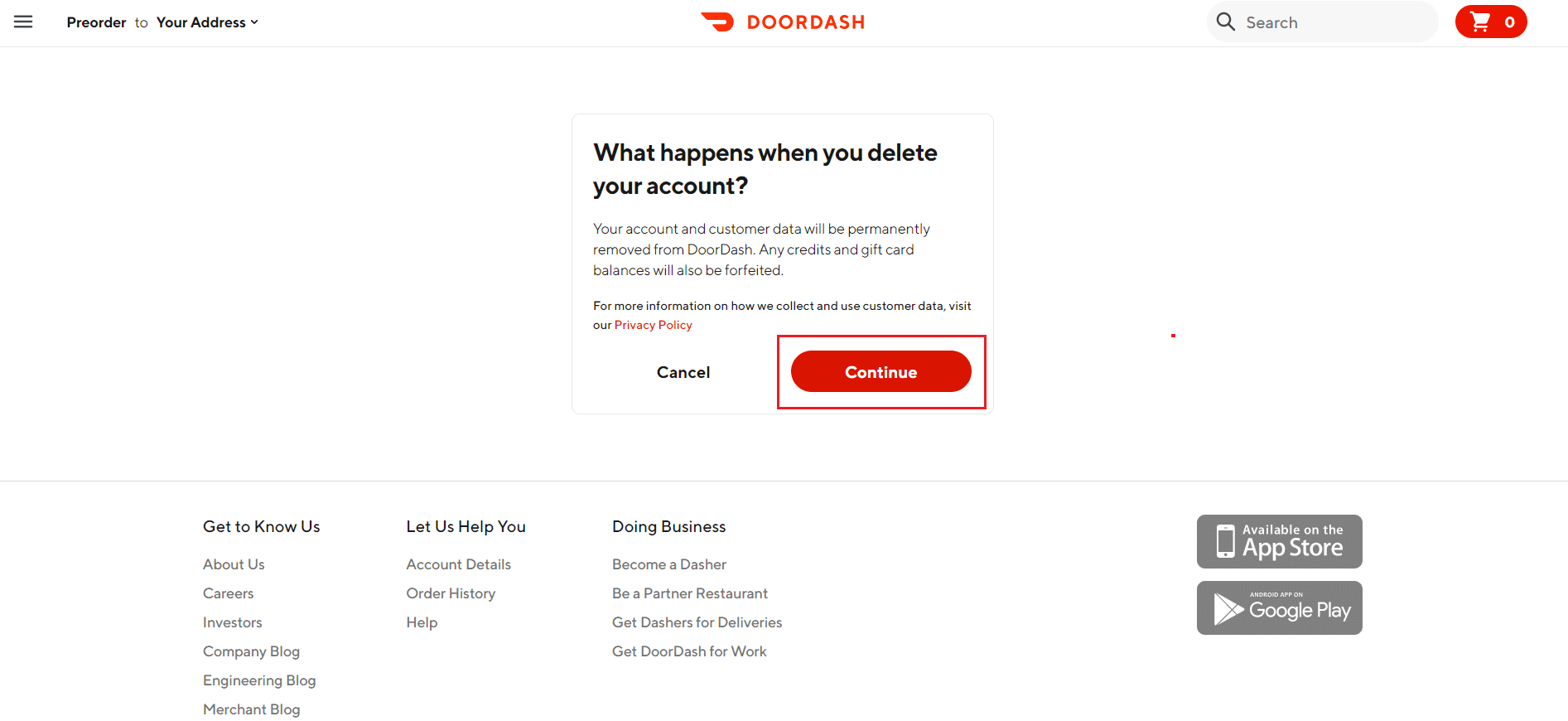
8. Затем выберите параметр « Удалить учетную запись(Delete Account) », чтобы подтвердить удаление учетной записи(confirm account deletion) .
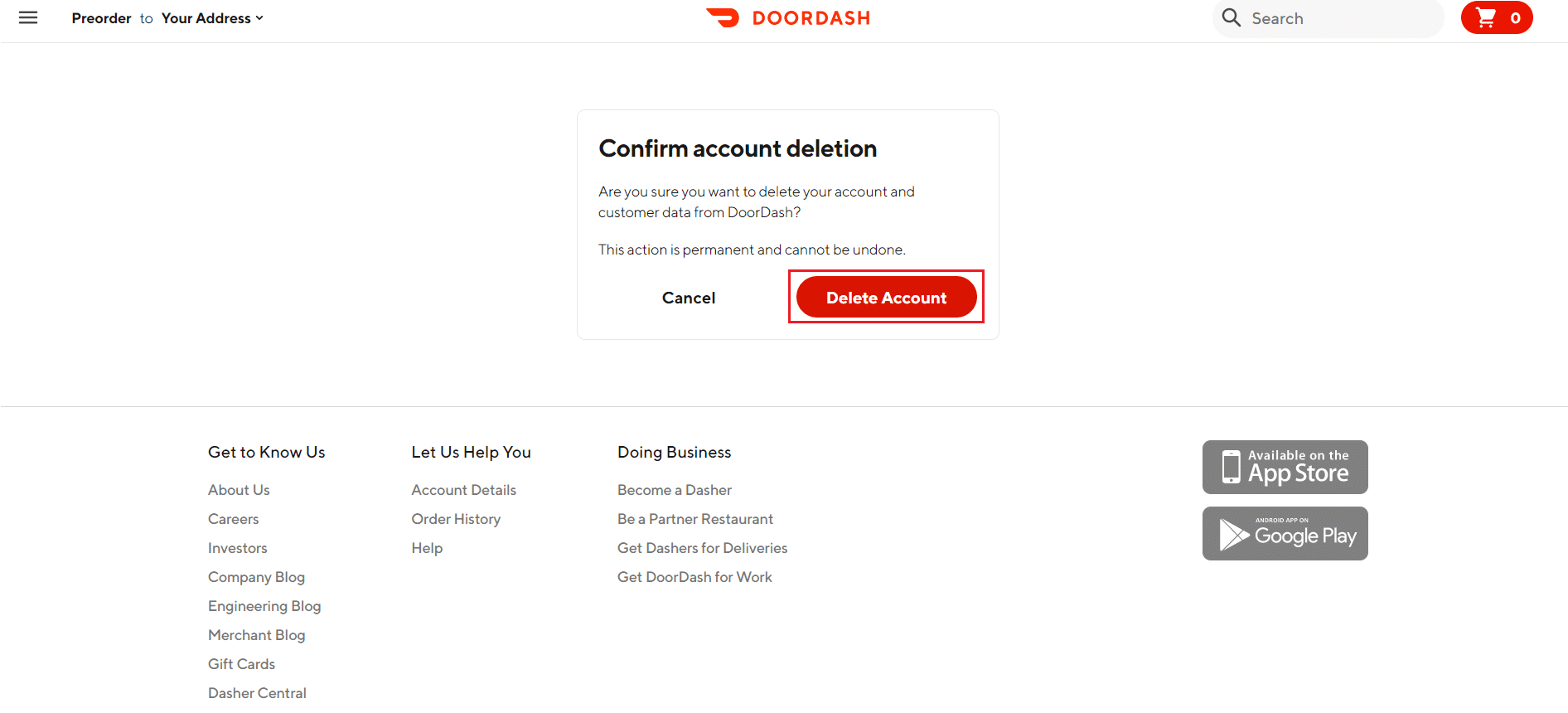
9. Вы получите сообщение о том, что Ваш аккаунт удаляется(Your account is being deleted) .
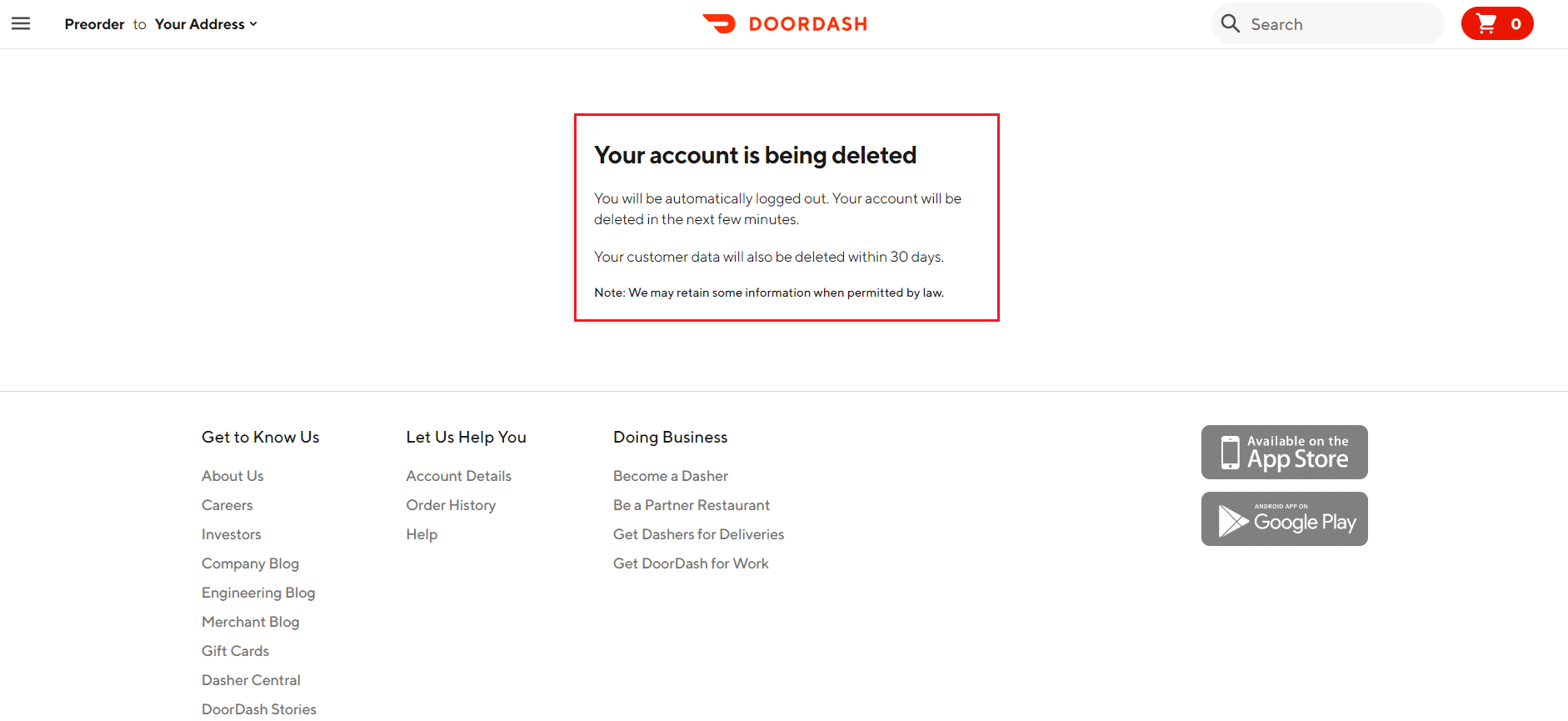
Читайте также: (Also Read:) Как удалить аккаунт Google из Chrome(How to Delete Google Account from Chrome)
Способ 2: через службу поддержки клиентов(Method 2: Through Customer Support Help)
Связь(DoorDash) с представителем службы поддержки клиентов DoorDash имеет много преимуществ, несмотря на то, что это занимает больше времени . Если вы выберете этот метод, вы сможете отключить свою учетную запись, а не удалить ее, что означает, что вы сможете повторно активировать ее, если захотите снова использовать эту услугу в будущем. Вот как удалить(Delete) или деактивировать(Deactivate) учетную запись DoorDash .
Следуйте приведенным ниже инструкциям, чтобы связаться с представителем службы поддержки DoorDash и отключить вашу учетную запись:
1. Посетите веб-сайт службы поддержки клиентов (customer service website)DoorDash .
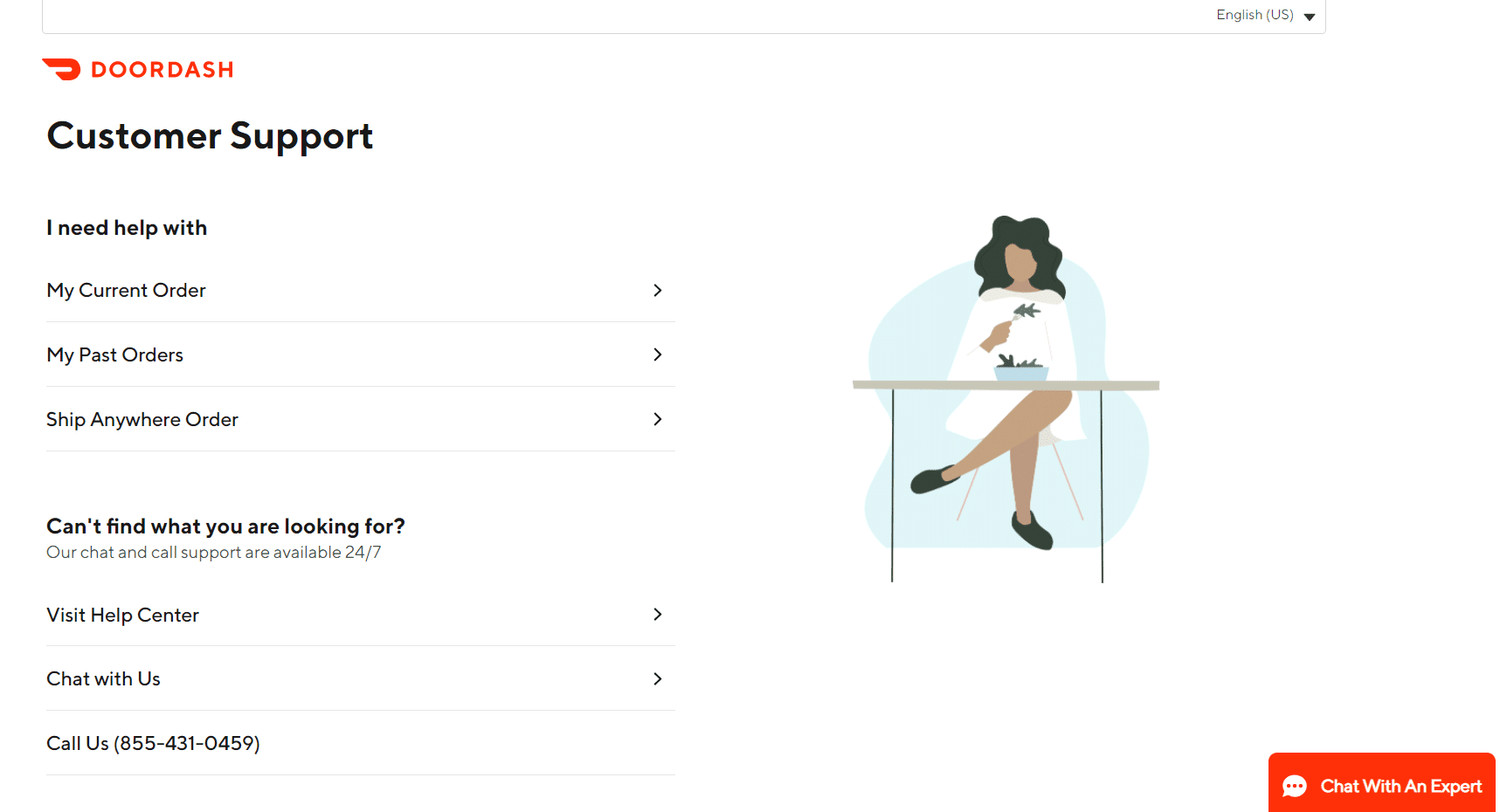
2. Нажмите «Посетить справочный центр»(Visit Help Center) .
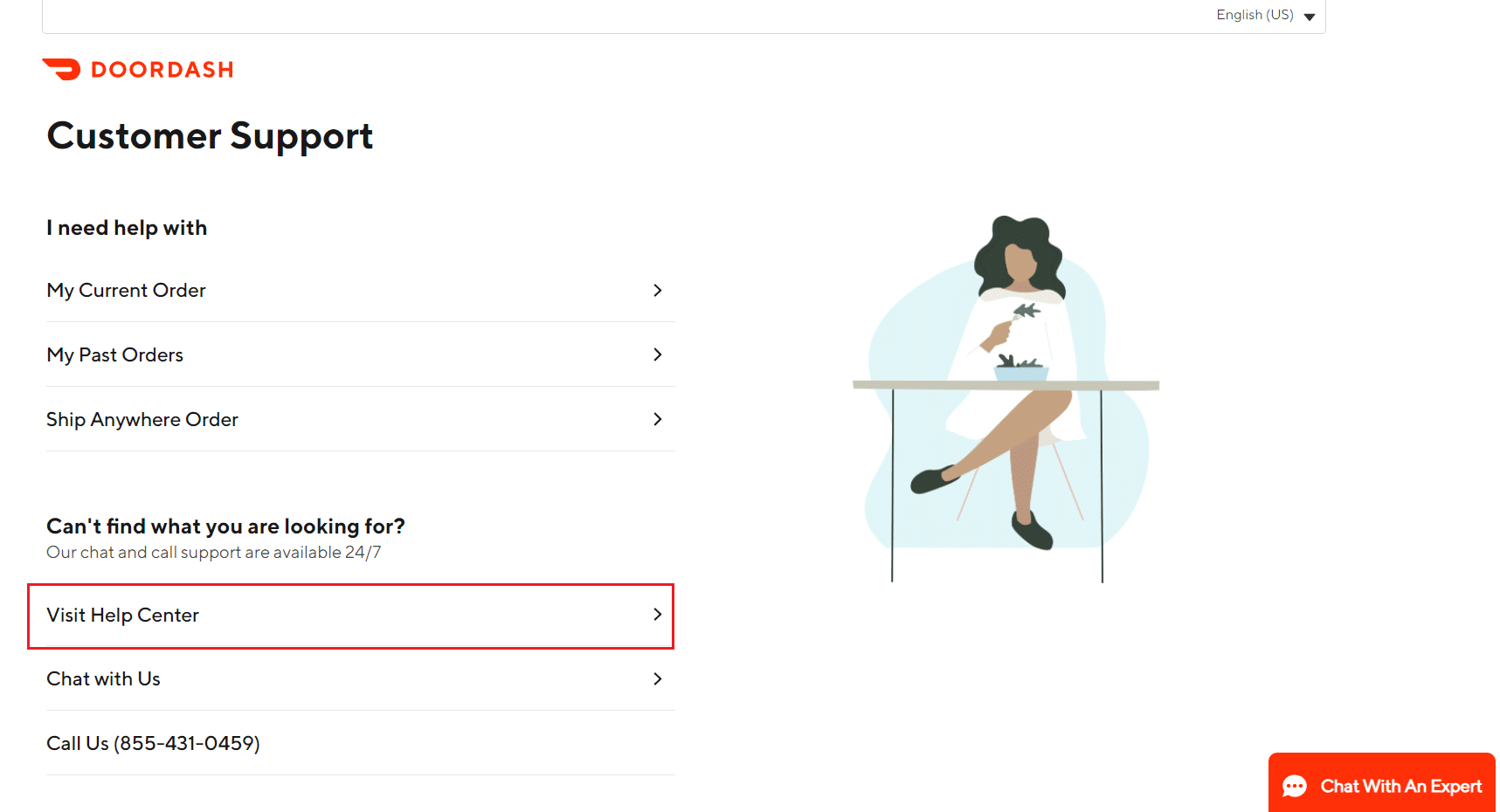
3. Найдите, как удалить учетную запись DoorDash .
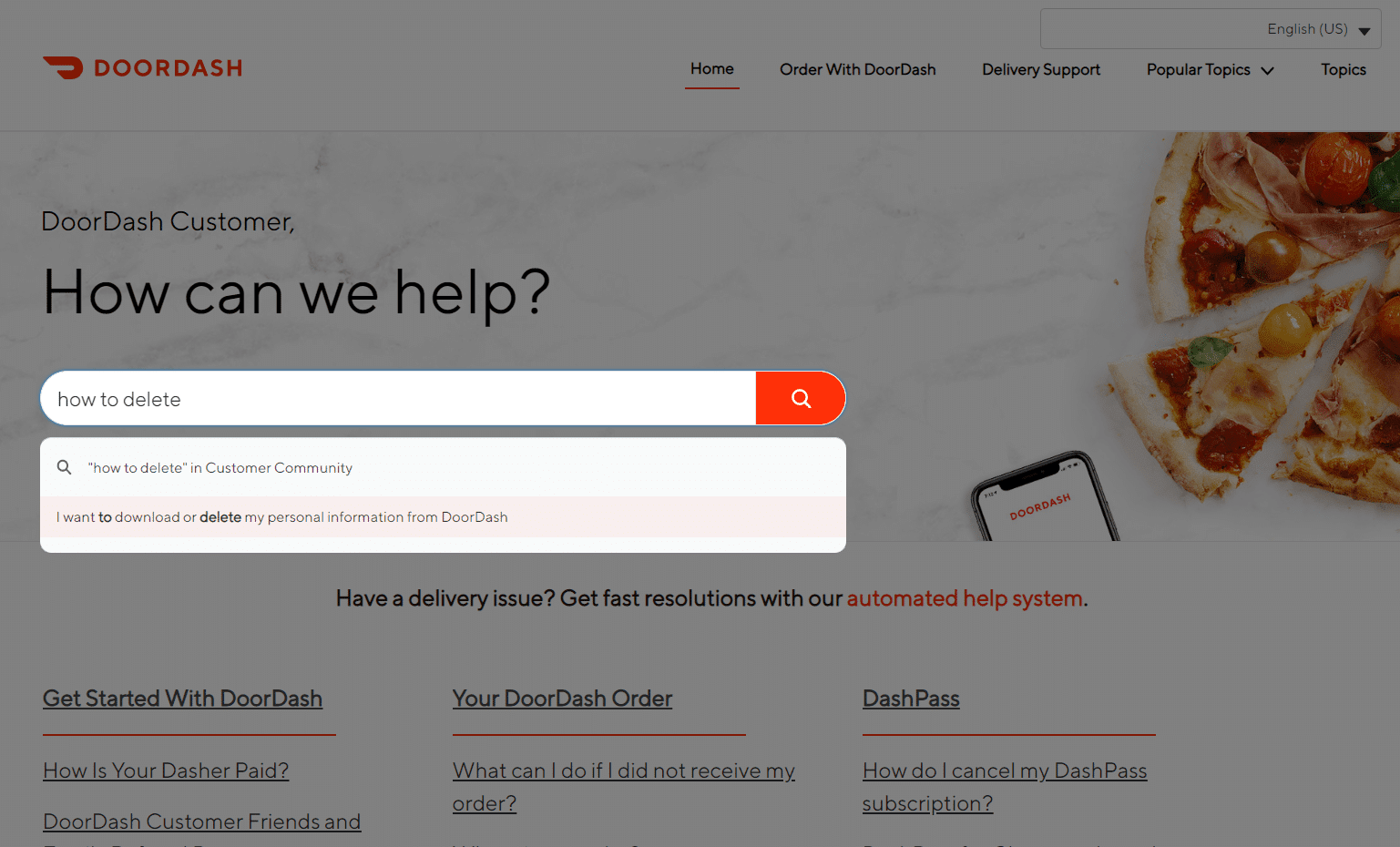
4. Следуйте инструкциям, указанным на рисунке ниже.
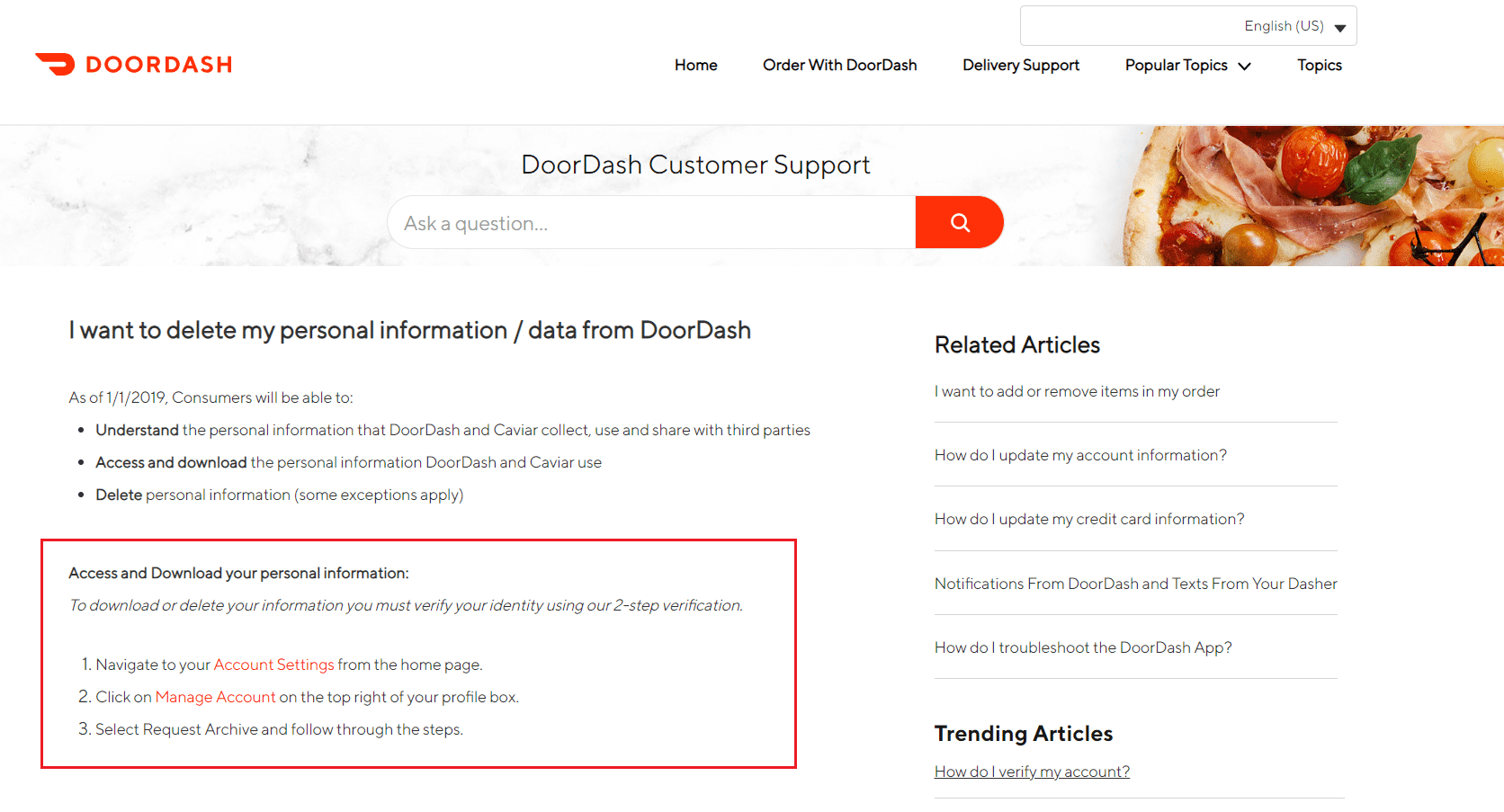
5. Если вы не можете удалить личную информацию, вы можете выбрать опцию « Пообщаться с нами » в службе (Chat with Us)поддержки(customer support) DoorDash .

6. Вам нужно будет предоставить некоторую личную информацию(personal information) , а затем вы напишите на вкладке описания, что хотите удалить свою учетную запись DoorDash .
Примечание.(Note:) Перед отправкой информации и ожиданием ответа от службы поддержки клиентов проверьте ее еще раз.

Часто задаваемые вопросы (FAQ)(Frequently Asked Questions (FAQs))
Q1. Когда вы удалите свою учетную запись Doordash, что произойдет дальше?(Q1. When you remove your Doordash account, what happens next?)
Ответ:(Ans: ) Ваш профиль будет уничтожен, если вы деактивируете свою учетную запись, и вы больше не сможете войти в свою учетную запись, чтобы использовать приложение или веб-сайт DoorDash . Однако вы все равно можете повторно активировать свою предыдущую учетную запись, если хотите. После этого вы сможете войти под той же учетной записью и продолжить пользоваться услугами сайта.
Q2. What happens if you cancel your DoorDash / DashPass subscription?
Ответ: Если вы отмените подписку на (Ans: )Dashpass , с вас не будет взиматься плата за следующий месяц членства . Однако вы должны отменить по крайней мере за один день до следующей запланированной даты продления вашей подписки. После того, как вы отмените свое членство, ваши привилегии DashPass останутся активными до завершения текущего платежного цикла. Если вы прекратите свое членство в течение пробного периода, ваши привилегии будут немедленно аннулированы.
Рекомендуемые:(Recommended:)
- 20 лучших высокоскоростных зарядных устройств для Android(20 Best High Speed Charger for Android)
- Как удалить аккаунт ВК(How to Delete VK Account)
- Как удалить свою учетную запись ICQ навсегда(How to Delete Your ICQ Account Permanently)
- 10 лучших мобильных кошельков для Android(Top 10 Best Android Mobile Wallet)
Мы надеемся, что эта информация оказалась для вас полезной и вы узнали, как удалить или деактивировать учетную запись DoorDash(how to delete or deactivate DoorDash account) . Пожалуйста, дайте нам знать, какая техника была наиболее полезной для вас. Если у вас есть какие-либо вопросы или комментарии, пожалуйста, используйте форму ниже.
Related posts
Как удалить учетную запись матча навсегда
Как удалить свою учетную запись ICQ навсегда
Как удалить аккаунт ВК
Сколько стоит RAM
Что такое HKEY_LOCAL_MACHINE?
Что такое Google Chrome Elevation Service
Что такое Windows 11 SE?
Что такое Realtek Card Reader?
WinZip Safe
Что такое Wondershare Helper Compact?
Что такое административный Tools в Windows 10?
Что такое Device Manager? [Объяснил]
Что такое информация об установке InstallShield?
Что такое Windows 10 Power User Menu (Win+X)?
Что такое процесс найма на Amazon?
Что такое USO Core Worker Process или usocoreworker.exe?
Что случилось с LimeTorrents?
Что такое Service Pack? [Объяснил]
Что такое HKCMD?
Что такое Ctrl+Alt+Delete? (Definition & History)
